Днес ще разясним един проблем, който се е случвал поне веднъж на всички нас, които работим ежедневно с Ексел.
Excel ми превръща числата в дати …. ЗАЩО? Как да го оправя? Помогнете… :/
Получавали сме този въпрос многократно във форума на Аула, и съответно сме помагали за разрешаването му.
За да достигне решението на случая до още повече хора решихме да го споделим и тук в блога на Аула.
Кога се получава този проблем? И какво е решението му? – ще видите в това видео:
Ето в няколко стъпки решението на този толкова често срещан проблем в Excel, а именно: „Защо Excel превръща числата в дати?“
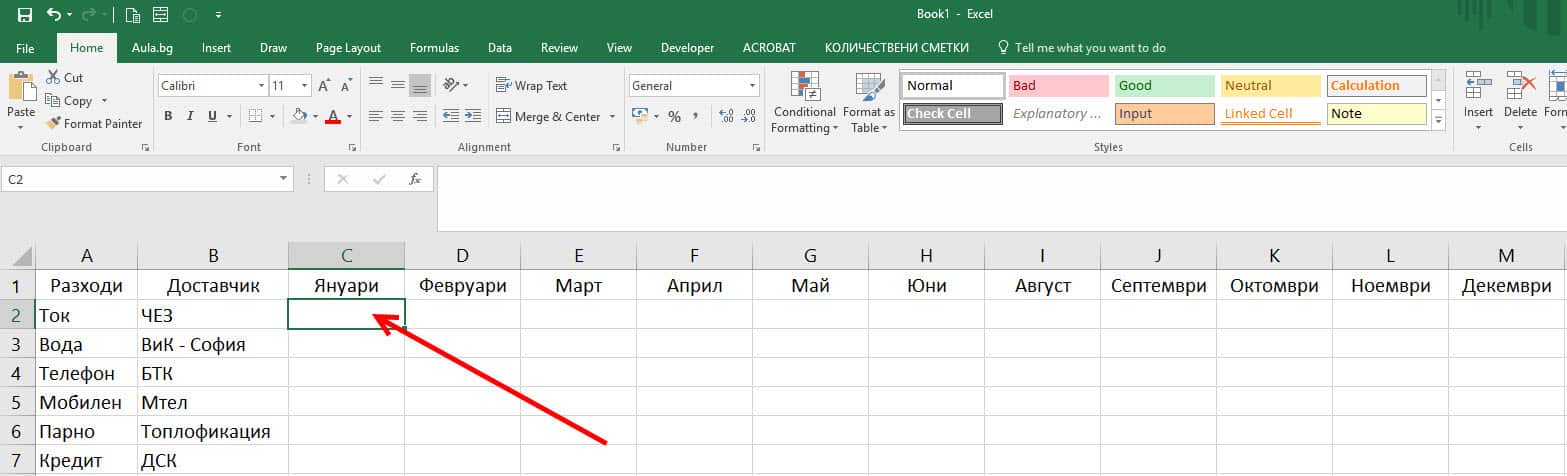
Имаме един документ, направен на Excel, в който си водим отчет на разходите за ток, вода и т.н. по месеци.
Нека започнем да нанасямe сумите, които сме заплатили за съответните месеци.
Въвеждаме число!
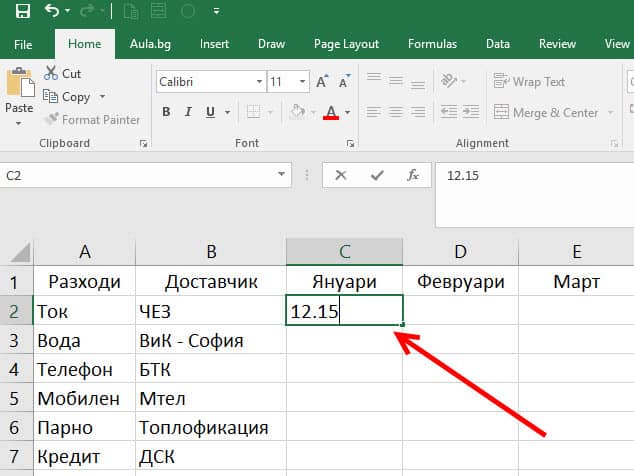
Започваме да нанасяме стойности за месец Януари, нанасяме в сметката за ток 12.15 . Натискаме Enter.
Какво получаваме обаче!?!
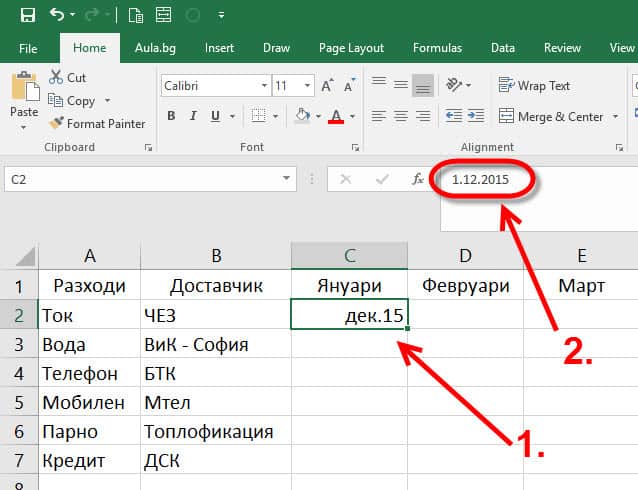
Вместо числова стойност Ексел, записва в клетка дек.15 .
„Какво се случва и как да го оправя?“
Това са въпросите, които си задаваме и изпадаме в големи терзания.
Ето отговор на въпроса:
„Какво се случва?“
Първопричината за проблема идва най – вероятно при нанасянето на стойностите на сметката за ток за месец Януари. Вместо запетая (,), използвахме точка (.), а регионалната настройка (или ръчно настроената само за Ексел) – десетичен разделител, е запетая (,). Тази настройка е довела до възприемането на точката (.) от Ексел не като десетичен разделител на числова стойност, а като разделител на друга категория формат; в конкретния, а и в 99 % от случаите на всички колеги – дата.
Така вместо числото в клетката, се записва датата, която Ексел предполага, че сме искали да запишем. В конкретния случай стойността е 12.15. и Excel смята, че съм задал 12-ти месец (дек.) и съответно 15 е възприето за 2015 година.
Какво трябва да направим?
I.
Първо, ще проверим дали твърдението ни описано горе наистина е вярно.
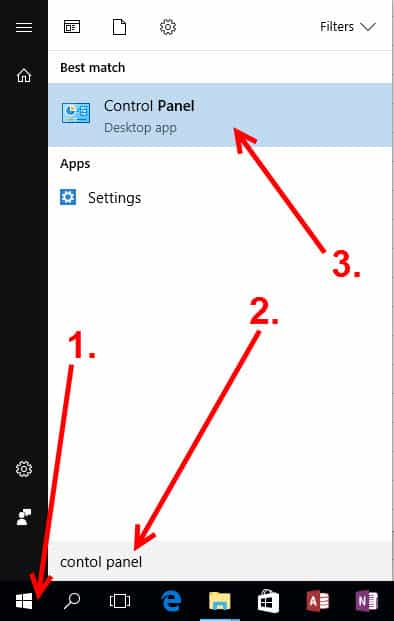
За да проверим каква точно е настройката на десетичния сепаратор, нека нарпавим следното:
- Кликваме на Start бутона на Windows – а;
- В лентата за търсене изписваме Control Panel
- Избираме Control Panel
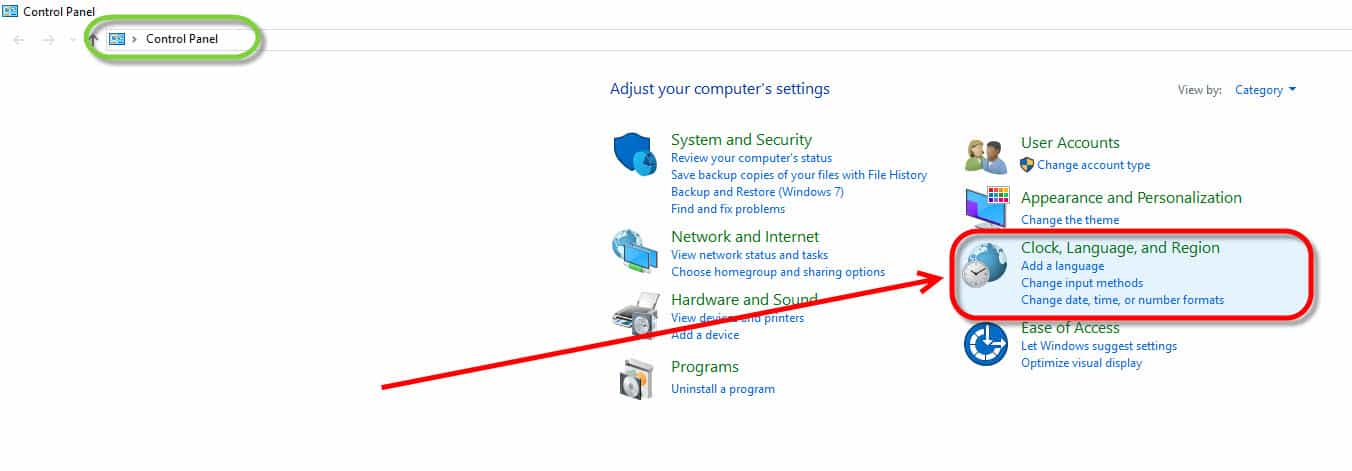
След което в новоотворения прозорец влизаме в раздела Clock, Language and Region.
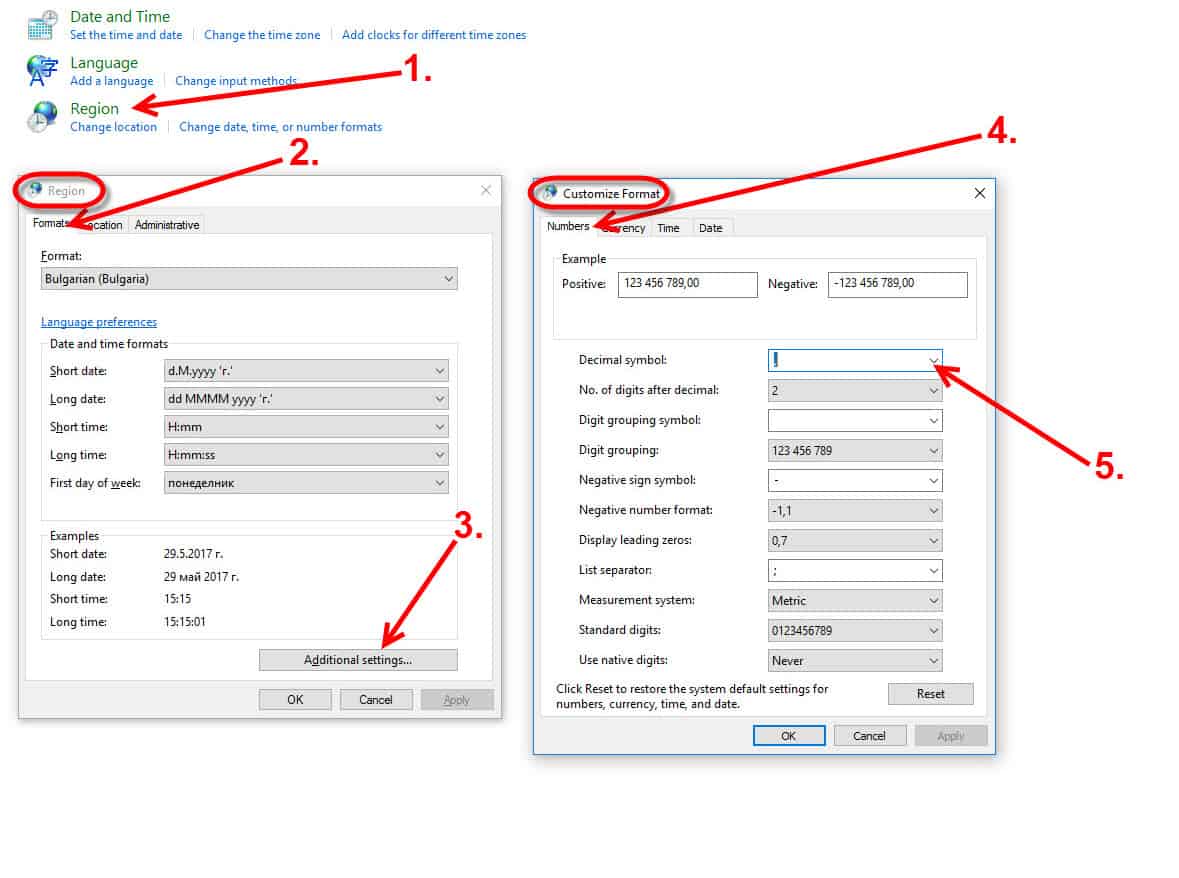
След това в новоотворения прозорец:
- Кликваме на Region;
- В отворилият се прозорец Region отиваме на раздела Formats
- В раздела Formats кликваме на бутона Additional settings…
- В новоотворилия се прозорец Customize Format, отиваме на раздела Numbers;
- За Decimal Symbol / в нашият случай зададеният десетичният разделител е (,), което означава, че предположението ни, че задавайки ( . ) вместо ( , ), Ексел е възприел стойността не като число, а като дата.
II.
Проверка настройката на Ексел.
Нека проверим каква е и настройката за десетичен разделител на самия Excel.
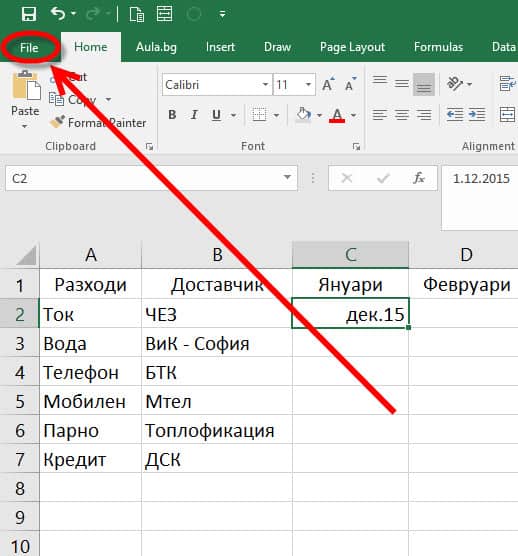
За целта да отидем на бутона File.
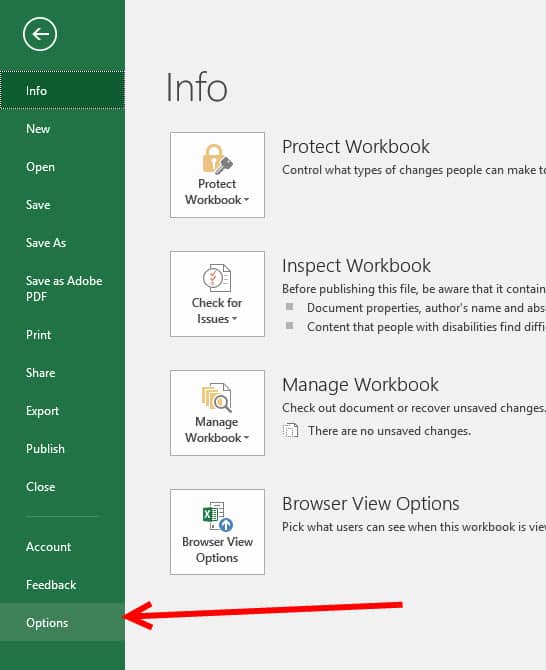
След това отиваме в раздела Options.
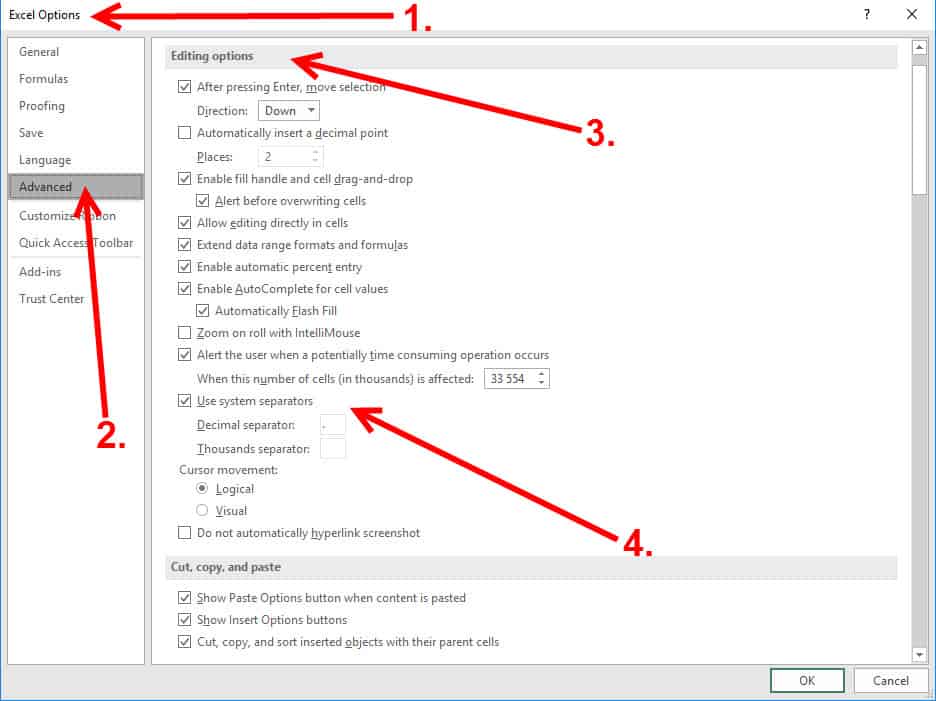
В новоотворения прозорец Word Options (позиция 1) нека да отидем на раздела Advanced (позиция 2) и в раздела Editing Options (позиция 3) и да проверим какво е зададено на Use system separator (позиция 4). В случая е зададена отметка, което означава, че Ексел взима за десетичен разделител регионалните настройки, които ние проверихме, и съответно там за разделител беше посочен запетайка (,).
Намерихме къде е проблема, как да го разрешим?
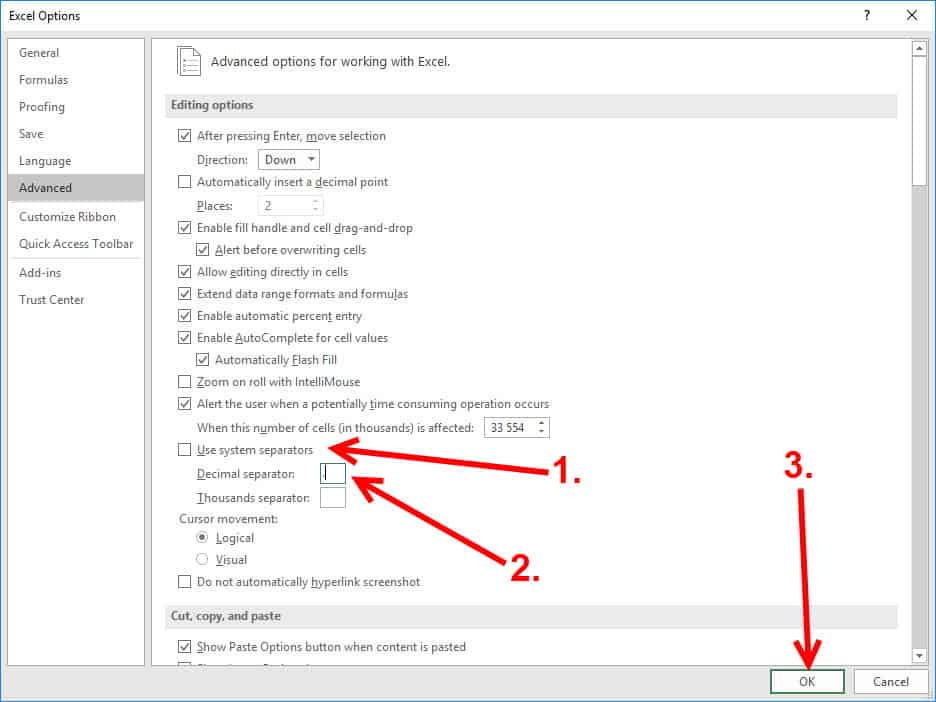
Ето го и решението:
Отново сме в раздела Advanced в опциите на Ексел (Excel Option).
- Махаме отметката на Use system separators.Така вече десетичния разделител ще бъде зададен от нас и няма да се контролира от регионалните настройки на компютъра, т.e. ние ще зададем десетичен разделител на локално ниво – само за Excel.
- За Decimal separator (десетичен разделител) ще зададем точка (.). Така вече когато изпишем 12.15 следва да получим число, а НЕ дата.
- За да приложим промените затваряме прозореца Excel Option с ОК.
Решихме ли напълно проблема?
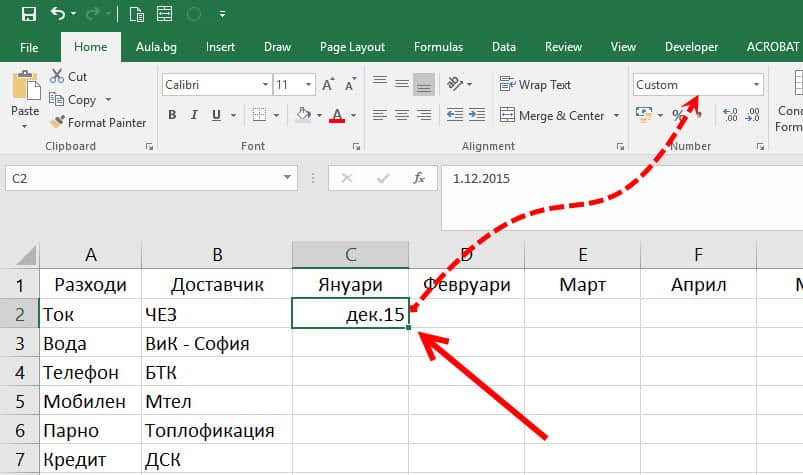
НЕ!
Макар да направихме промените така, че точката (.) да бъде десетичен разделител, ТО пак в клетката ни е записано дек.15.
Проблемът идва от това, че формата на клетките е custom (по точно определен формат на дата). Станал е custom поради факта, че преди това е бил Genеral и веднъж възприел Excel формата за дата, в тази клетка той прави формата Custom и с каквито и да било сепаратори ( (,) , (.), (/) ), ще възприема стойността за дата и ще си я превръща по негово усмотрение.
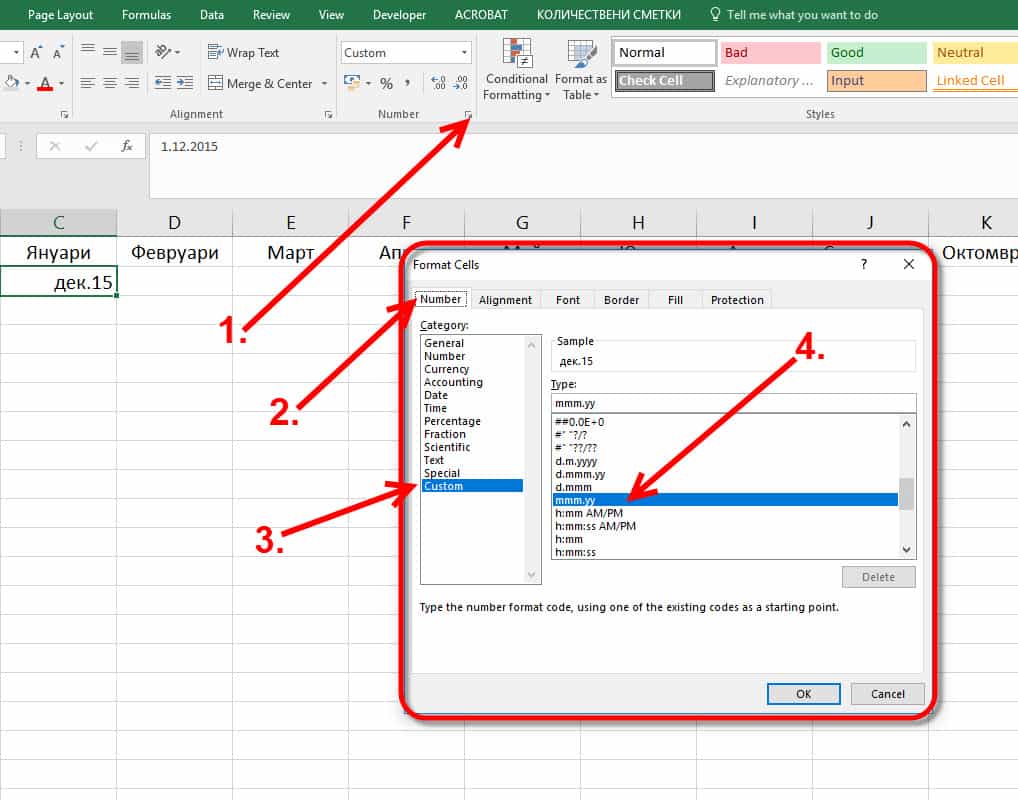
- Кликваме на стрелкичката в панела Number, за да отворим прозореца Format Cells;
- Отиваме на раздела Number;
- Настройката е Custom (персонална настройка) ;
- Съответно виждаме че тази настройка е направена така, че форматирането в клетката да е тип „Дата“.
Как да се справим сега?
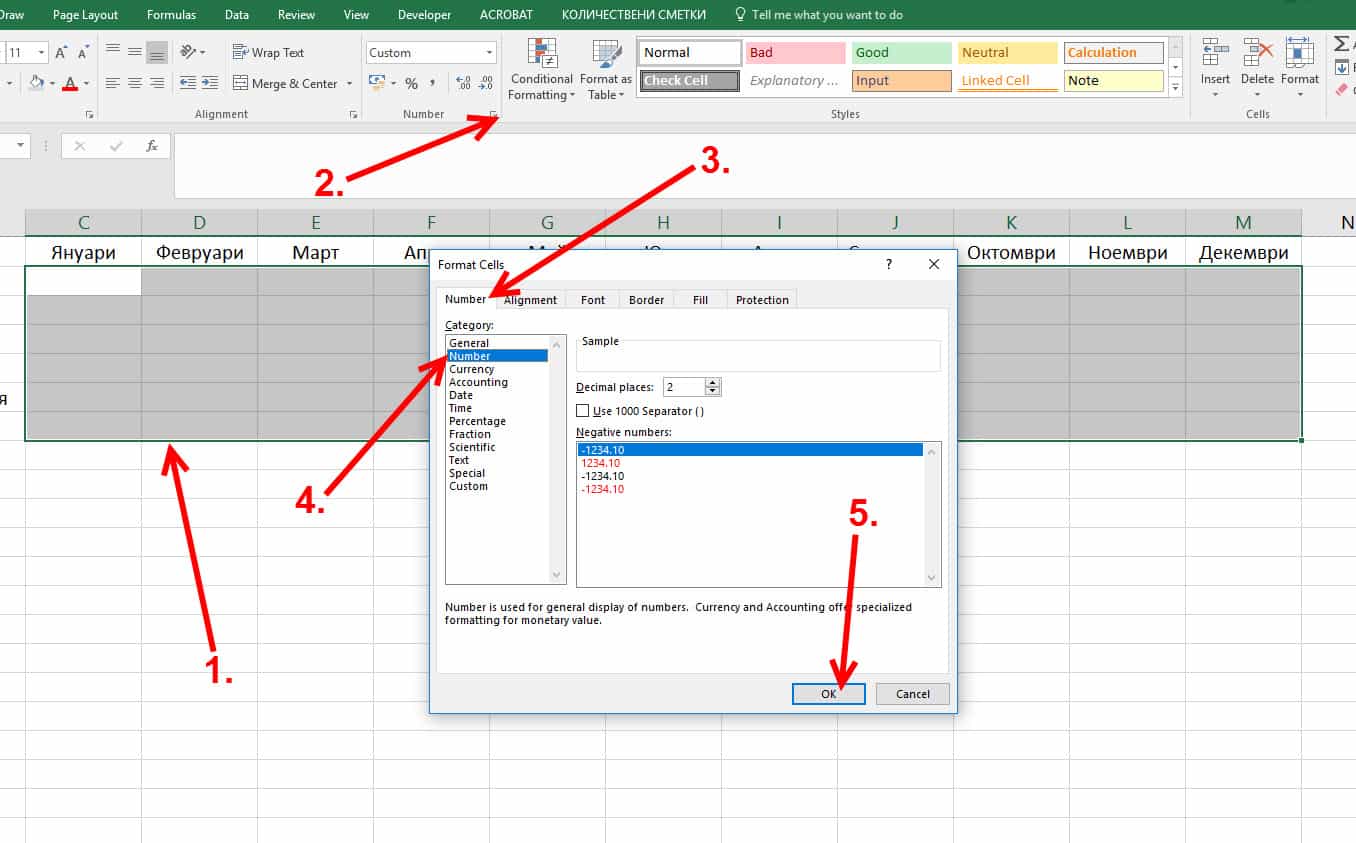
Изтриваме въведените стойности за месец Януари.
- Маркираме целия диапазон, в който предполагаме, че ще задаваме само числови стойности;
- Кликваме на стрелкичката, посочена на позиция 2 на снимката;
- Кликваме в отворилия се прозорец (Format Cells);
- Кликваме на раздела Number;
- Задаваме формат за избрания диапазон да е Number;
- За да потвърдим направените настройки избираме ОК.
Дали най-накрая решихме проблема?
Да видим: 🙂
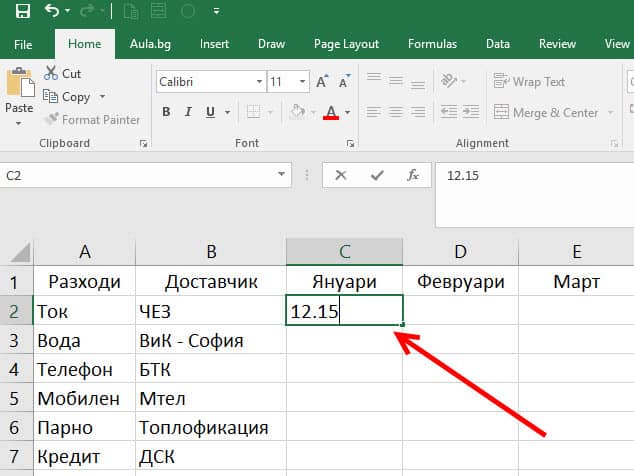
Въвеждаме отново стойността 12.15, като използваме десетичен разделител (.) точка.
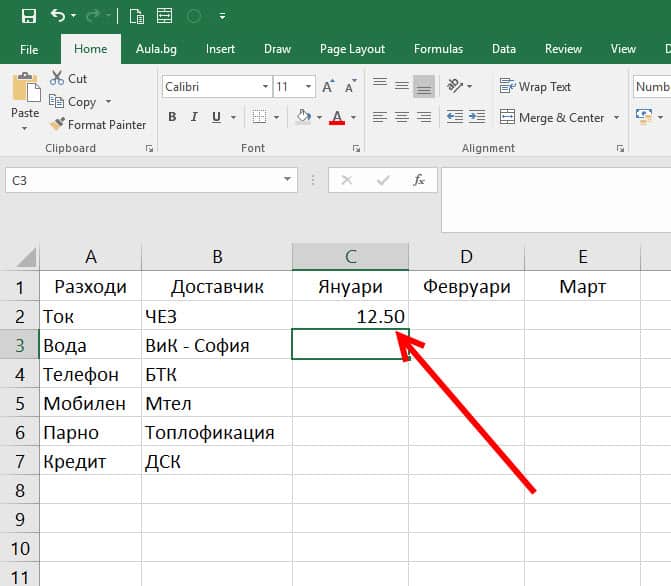
ДА!
Вече получаваме числова стойност, а не дата.
Сигурни ли сме?
За да сме сигурни нека да попълним реда със сметките за ток, за всички месеци и да ги сумираме.

След въвеждане на формулата за сумиране получихме сума от числовите стойности.
Да, определено имаме числови стойности, а не дати, текст или някакъв друг формат стойности.
Ако този урок ви е харесал, разгледайте нашият курс Тайните на Excel, в който има множество трикове, които изглеждат за напреднали, но са много лесни и полезни в практиката. Разгледайте курса може да ви е много полезен.
Ако тази статия Ви е била полезна и интересна, може да я споделите и със своите приятели във Facebook. 🙂



Много ясно и нагледно е показано всичко.
Аз просто форматирам клетките в Текст. Не ми дава дати и си извършва всички действия